知らないかもしれない Apple メッセージのヒントとコツ
Apple の iOS は、世界中の何百万ものデバイスで最も使用されているオペレーティング システムの 1 つですが、iOS を所有していても、そのすべての機能をほとんど知らないか、まったく使用していない人の数に驚かれることでしょう。
とはいえ、何百万人ものユーザーのうち、選ばれた数人だけが知っているクールなトリックがたくさんあります。これらの一部は Apple メッセージに隠されているため、テキスト、写真、音声、およびビデオ メッセージを送信するだけではありません。 iMessage アプリの導入により、Apple は iPhone および iPad ユーザー向けの iOS 10 でさらにリッチなエクスペリエンスへの道も開きました。
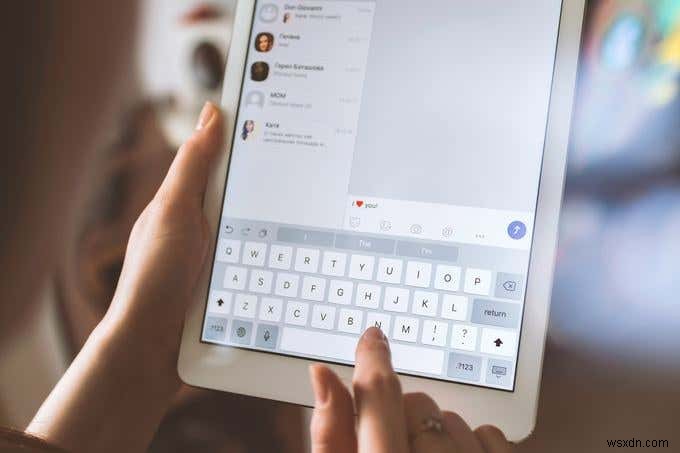
iOS 13 のリリース日を待っている間に、iOS 12 を搭載した iPhone または iPad を探索して、新しいバージョンの機能を理解してください。
あなたが知らないかもしれないAppleメッセージに関するいくつかのヒントとコツを次に示します。それらについて見たり聞いたりしたことがあるが、それらがどのように使用されているかわからない場合は、読み進めて詳細を確認してください。
メッセージにエフェクトを追加
カメラ エフェクト、バブル エフェクト、フルスクリーン アニメーション、タップバックなどを使用してメッセージに個性を加えることで、会話を盛り上げることができます。
バブル効果
これらを使用すると、さまざまな表現を使用してメッセージ バブルをアニメーション化できます。
- これらの効果を追加するには、新しいメッセージまたは既存の会話を開いてメッセージを入力するか、写真を挿入してください。
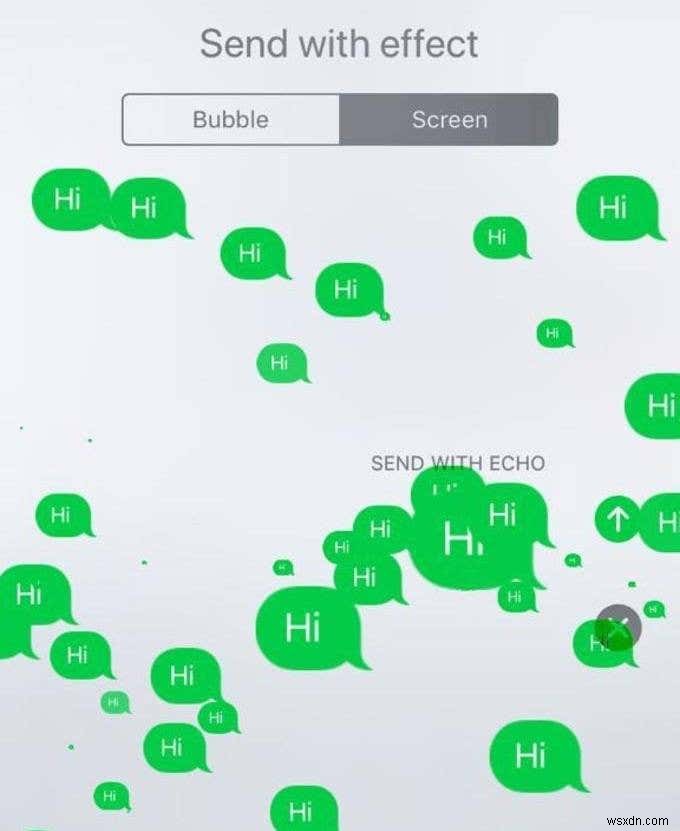
- 送信を長押しします ボタンをクリックして バブル をタップします 上部をタップします。必要な効果をプレビューして適用し、[送信] をタップします。 選択した効果の右側にあるボタンをクリックします。
全画面効果
このエキサイティングな機能を使用すると、紙吹雪、花火、風船、スポットライト、エコー、レーザー、巨大な愛のハート、およびその他の多くの効果を追加して、画面をアニメーション化できます。
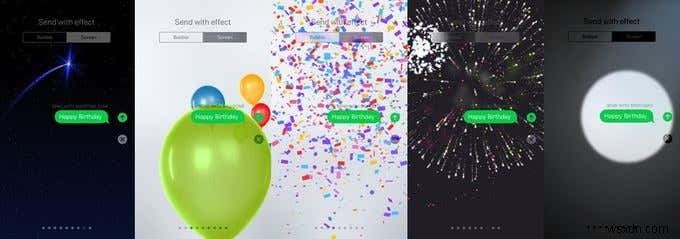
- メッセージを開く 新しいメッセージまたは既存の会話を作成します。メッセージを入力し、[送信] を長押しします。 ボタンをクリックして、[画面] をタップします

- 左にスワイプして、さまざまなフルスクリーン エフェクトを表示します .必要なものを選択して [送信] をタップします .
タップバック
ハートや親指などのクールな表現でメッセージに返信したい場合は、Tapback を使用できます .
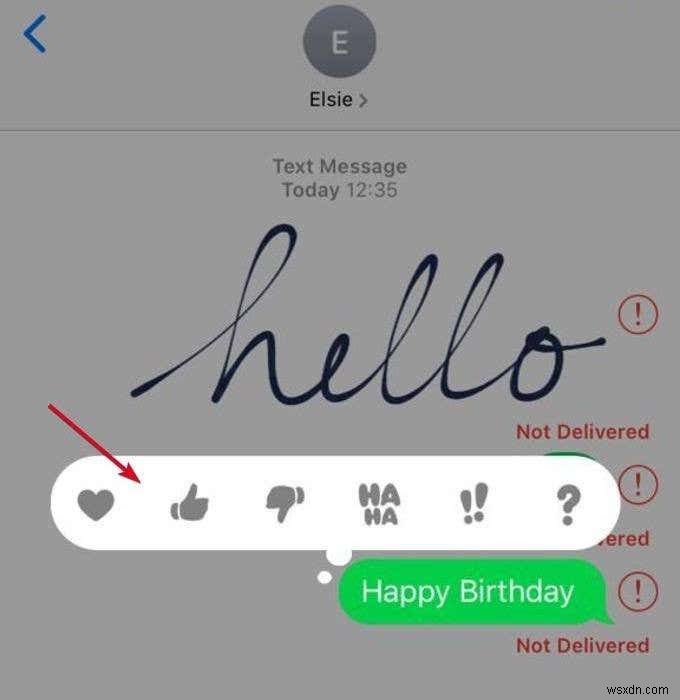
- メッセージで会話を開く 返信したい写真またはメッセージの吹き出しをダブルタップします。
- タップバックを選択 .
手書きメッセージ
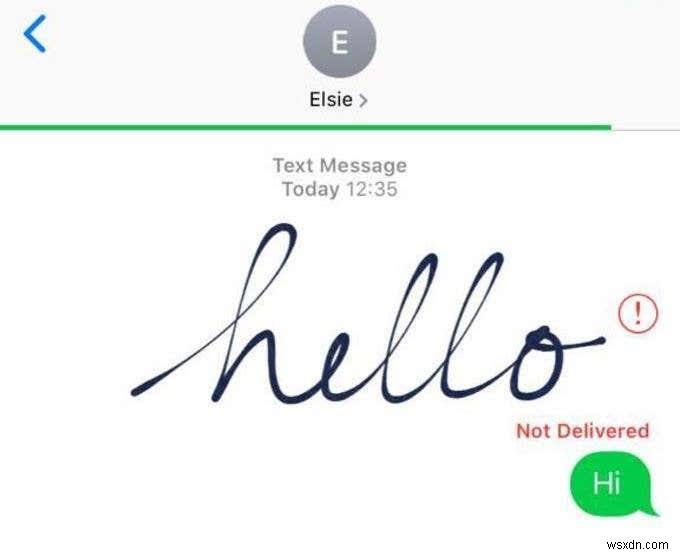
メッセージに個人的なタッチを加えるために、手書きでメモを追加できます。受信者は、まるで目の前で書かれたかのようにアニメーションで表示されます。
- メッセージを開き、新しいメッセージまたは既存の会話を作成し、iPhone を横向きにします。
- メッセージを入力するか、画面下部のオプションを選択してください。
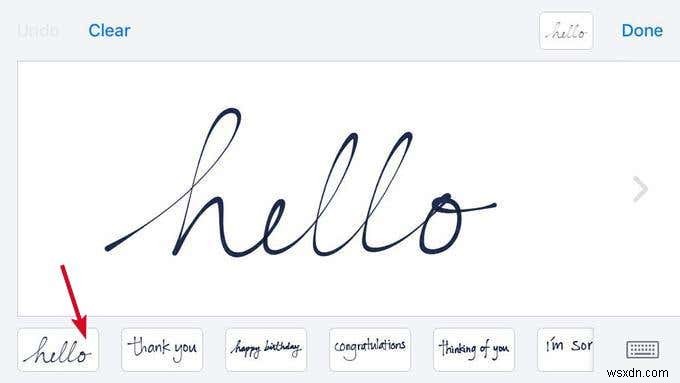
- 最初からやり直すには、[クリア] をタップします または元に戻す [完了] をタップします メッセージを送信します。
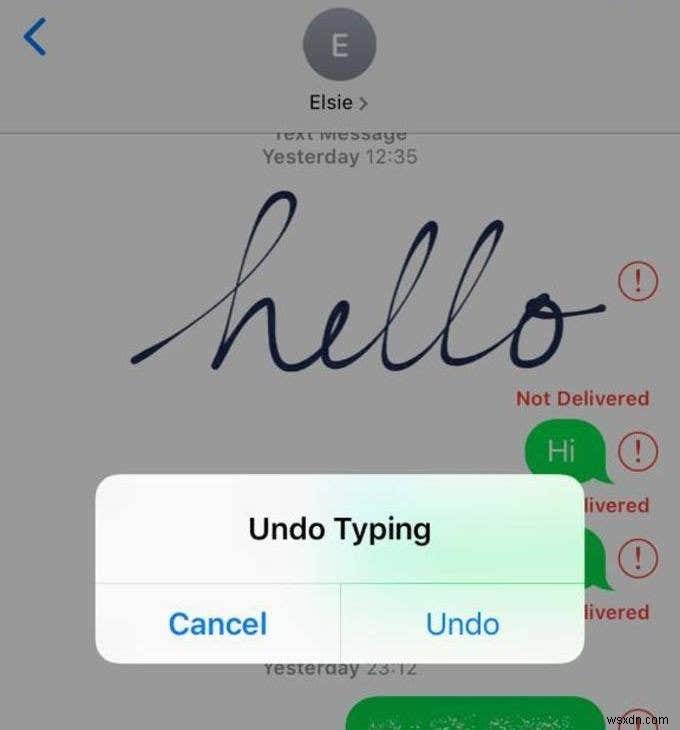
- メッセージに追加した効果を表示するには、再生 ボタン。
現在地を送信または共有
[設定] に移動し、上部にある自分の名前をタップすると、下の画面に移動し、[現在地を共有] が表示されます オプション。これにより、現在位置情報を共有している家族や友人を確認できます。ここでグローバルにオフにすることもできます。
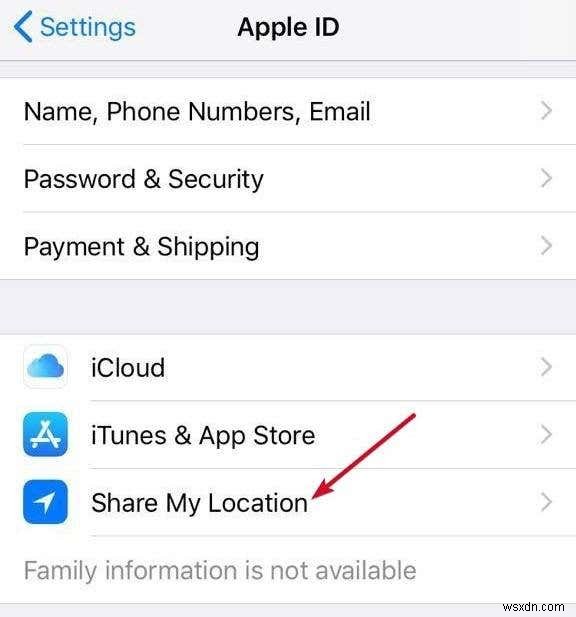
さらに、マップや友達を探すことなく、メッセージ アプリから直接位置情報を共有できます。
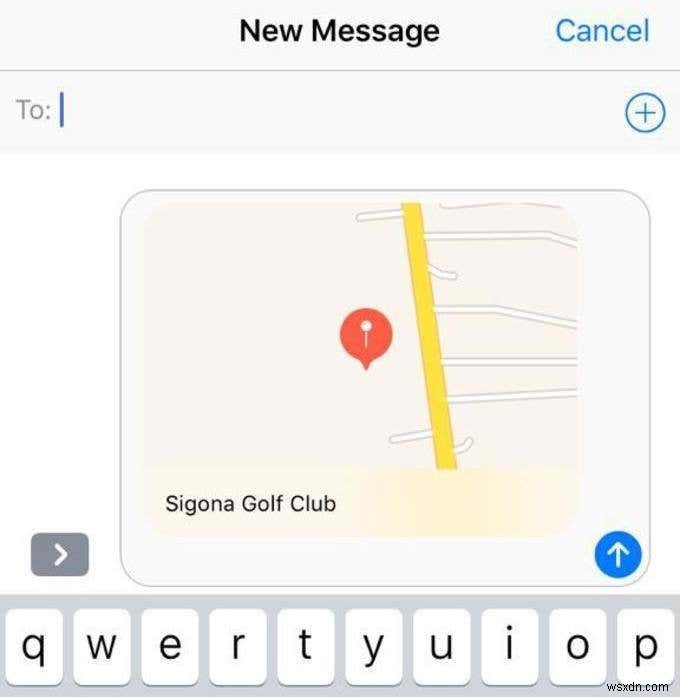
- 会話を開き、上部にある連絡先の名前をタップしてから、「i」 をタップします または情報アイコン。 [現在地を送信] をタップします 受信者の地図上に表示されます。
- または、[現在地を共有] をタップします 1 時間、1 日の終わりまで、現在地を共有する期間を選択します。 または無期限 .
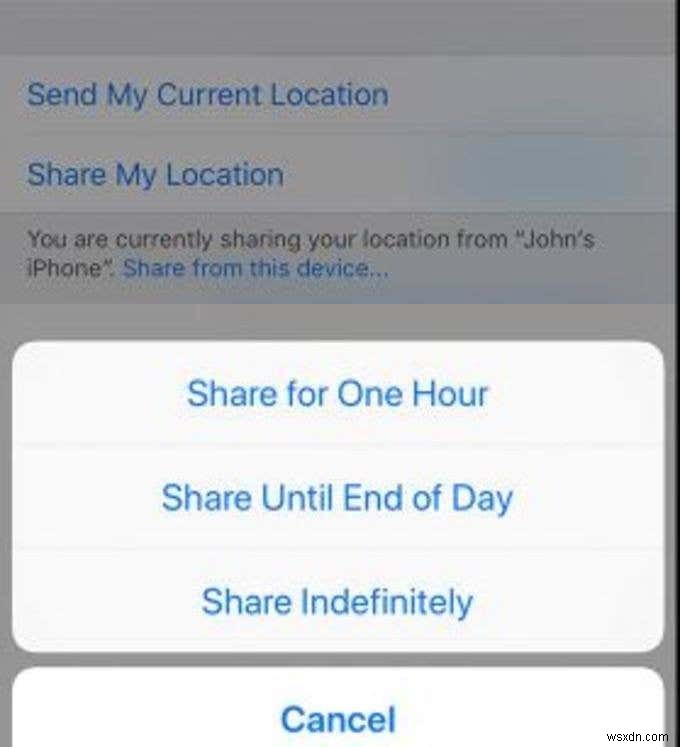
カメラ効果:アニ文字とミー文字
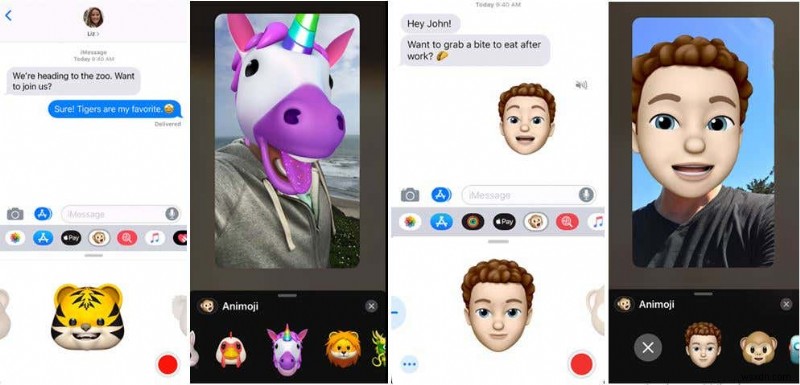
iOS 12 では、カメラ効果を使用して、アニ文字、ミー文字、楽しいステッカー、テキスト、フィルターなどを使って写真やビデオを共有することで、会話を盛り上げることができます。
アニ文字は、3D 絵文字を使用して顔をマッピングすることで、声を使用し、顔の表情を反映します。アニメ化されたサル、歌うパンダ、エイリアン、キツネ、さらには T-Rex を通して声を出すことができます。一方、ミー文字では、自分の 3D アバターを作成できます。これは、メッセージや FaceTime に分身を追加するようなものです。
この機能は iMessage アプリに統合されており、[アプリ] をタップしてアクセスできます ボタン;アニ文字またはミー文字アバターを選択し、記録して受信者に送信します。写真やビデオに複数の効果を追加できます。
[完了] をタップします 写真やビデオを送信する前に、個人的なメッセージを追加します。送信しない場合は、[キャンセル] または [X] をタップします 写真の右上にあります。
この機能を使用するには、iPhone X 以降のモデルが必要です。
グループ メッセージを送信
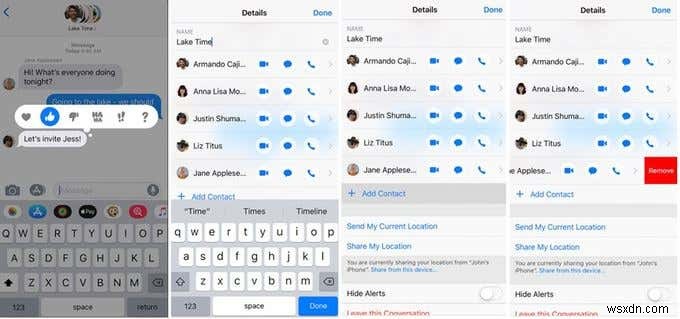
WhatsApp グループの使用に慣れている場合は、iOS デバイスでグループ メッセージを使用する方が簡単です。ここでも、グループを作成し、名前を付け、参加者を追加または削除し、通知をミュートし、グループを終了することもできます.
グループに送信できるグループ メッセージには、iMessage、MMS、および SMS の 3 種類があります。メッセージ アプリは、iMessage または SMS/MMS メッセージのどちらであるかに基づいて、送信するグループ メッセージの種類を選択します。
また、Tapback を使用してハートやサムズアップなどの要素を使用して、グループ化された iMessage テキストに応答することもできます。
アラートを非表示
通知は煩わしい場合がありますが、iOS の [アラートを非表示] 機能を使用して通知を停止できます。メッセージ アプリを開き、ミュートするメッセージまたは会話を左にスワイプして、[アラートを非表示] をタップします。 .
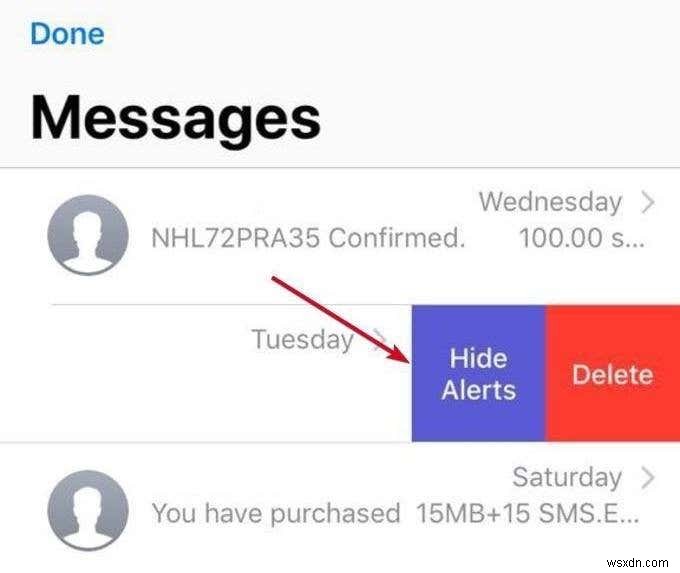
アラートを非表示にすると、メッセージまたは会話の横に三日月または月が表示されます。ただし、デバイスからではなく、特定の会話の通知のみを停止します。デバイスの他のすべてのメッセージと通知は引き続きロック画面に表示されます。
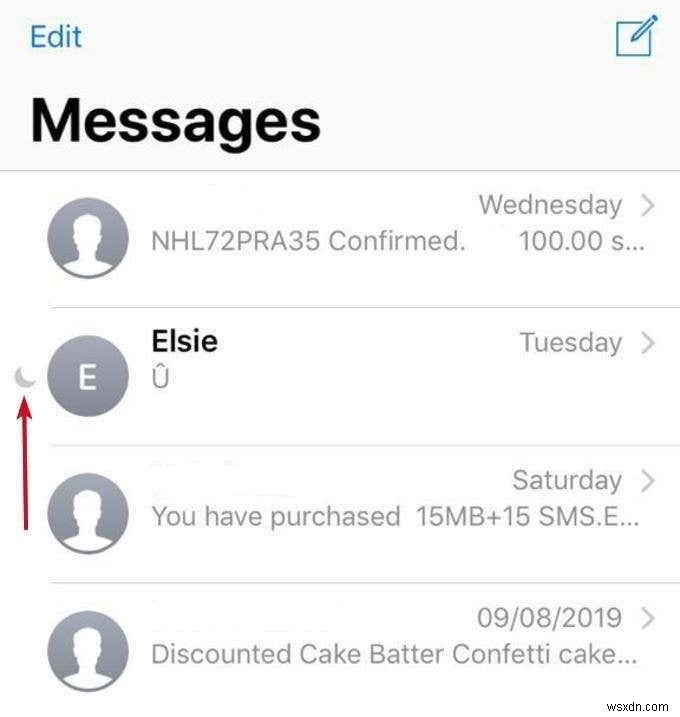
グループ テキストの上部にある [i] (情報) アイコンをタップし、[アラートを非表示] をオンにすることで、[アラートを非表示] を使用してグループ テキストをミュートすることもできます。
Apple Messages でできることは他にもたくさんありますが、これらはほんの一部です。それらの 1 つまたはすべてを試して、メッセージや会話に命を吹き込むためにできるすばらしいことを発見してください。
-
知っておくべき iPhone でのテキスト送信のコツ
テキスト送信はキーパッド付きの古い携帯電話であろうと、高価な iPhone であろうと、携帯電話の非常に基本的な機能です。多くのメッセージング アプリを用意する代わりに、メッセージング アプリに固執していることに気づきました。iPhone では、単なるテキスト メッセージ アプリではなく、iMessages としても機能します。このアプリを効果的に使用するには、テキストメッセージのエクスペリエンスを向上させるのに役立ついくつかのヒントとコツも知っておく必要があります。そのため、iPhone をお持ちの場合は、これらのヒントとコツを知っておく必要があります。 連絡先ごとに特別なメッセージ トー
-
Apple TV 4K:知っておくべき 10 のヒントとコツ
新しい Apple TV を手に入れましたか?読む! Apple が初めての Apple TV をリリースしてからしばらく経ちました。しかし、時間の経過とテクノロジーの進歩により、Apple は後継者ごとに明確に進化してきました。それらの最新のものは、最近リリースされた Apple TV 4K です。 Apple TV 4K は、エンターテイメント システムに多くの価値を追加する非常に便利なガジェットです。ニュース、天気予報、2 つのストレージ オプションなど、便利な機能を豊富に備えたポータブルで効率的なデバイス。 最初にはっきりと見える機能がたくさんありますが、ユーザーが気付いていな
